win10怎么修改网络名称_Win10更改电脑右下角网络显示名称的技巧
来源:yunqishi
时间:2024-04-23 10:36:25 109浏览 收藏
哈喽!今天心血来潮给大家带来了《win10怎么修改网络名称_Win10更改电脑右下角网络显示名称的技巧》,想必大家应该对文章都不陌生吧,那么阅读本文就都不会很困难,以下内容主要涉及到,若是你正在学习文章,千万别错过这篇文章~希望能帮助到你!
电脑右下角有个网络图标,鼠标放在上面能看到网络名称,有些用户希望修改当前网络的显示名称,但是不知道怎么修改,下面我们就一起来看看详细修改教程。
1、按【 Win + X】组合键,或【 右键】点击任务栏上的【 Windows徽标】,在打开的菜单项中,选择【 运行】;
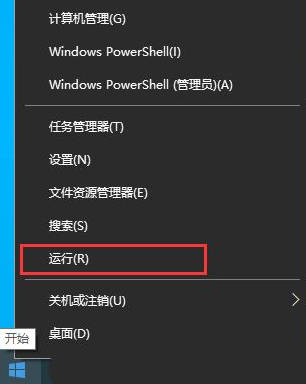
2、运行窗口,输入【 secpol.msc】命令,按【 确定或回车】可以打开本地安全策略;
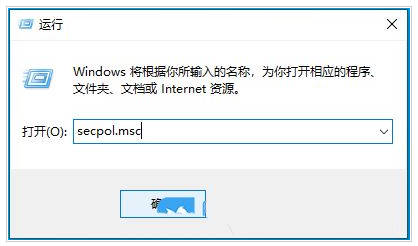
3、在本地安全策略窗口中,点击左侧边栏的【 网络列表管理器策略】,在右侧【 网络名称】下找到电脑现在【 右下角】显示的网络名称,再【 双击】打开配置界面【 修改名称】,最后【 应用并确定】;
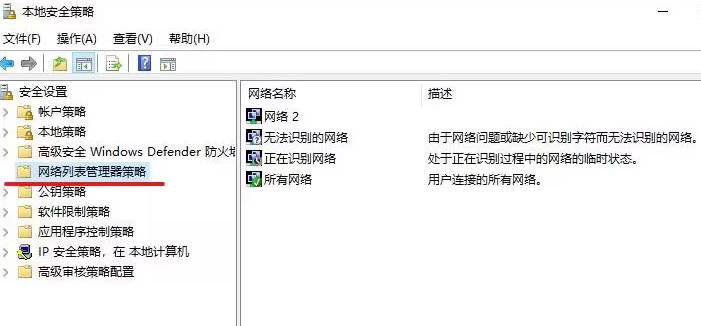
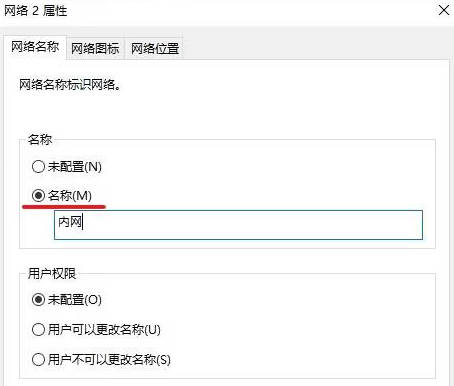
4、可以看到网络显示名称已修改成功;
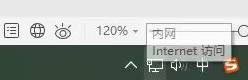
今天关于《win10怎么修改网络名称_Win10更改电脑右下角网络显示名称的技巧》的内容就介绍到这里了,是不是学起来一目了然!想要了解更多关于win10,修改网络名称的内容请关注golang学习网公众号!
声明:本文转载于:yunqishi 如有侵犯,请联系study_golang@163.com删除
相关阅读
更多>
-
501 收藏
-
501 收藏
-
501 收藏
-
501 收藏
-
501 收藏
最新阅读
更多>
-
467 收藏
-
315 收藏
-
171 收藏
-
210 收藏
-
457 收藏
-
482 收藏
-
220 收藏
-
149 收藏
-
297 收藏
-
177 收藏
-
488 收藏
-
253 收藏
课程推荐
更多>
-

- 前端进阶之JavaScript设计模式
- 设计模式是开发人员在软件开发过程中面临一般问题时的解决方案,代表了最佳的实践。本课程的主打内容包括JS常见设计模式以及具体应用场景,打造一站式知识长龙服务,适合有JS基础的同学学习。
- 立即学习 543次学习
-

- GO语言核心编程课程
- 本课程采用真实案例,全面具体可落地,从理论到实践,一步一步将GO核心编程技术、编程思想、底层实现融会贯通,使学习者贴近时代脉搏,做IT互联网时代的弄潮儿。
- 立即学习 516次学习
-

- 简单聊聊mysql8与网络通信
- 如有问题加微信:Le-studyg;在课程中,我们将首先介绍MySQL8的新特性,包括性能优化、安全增强、新数据类型等,帮助学生快速熟悉MySQL8的最新功能。接着,我们将深入解析MySQL的网络通信机制,包括协议、连接管理、数据传输等,让
- 立即学习 500次学习
-

- JavaScript正则表达式基础与实战
- 在任何一门编程语言中,正则表达式,都是一项重要的知识,它提供了高效的字符串匹配与捕获机制,可以极大的简化程序设计。
- 立即学习 487次学习
-

- 从零制作响应式网站—Grid布局
- 本系列教程将展示从零制作一个假想的网络科技公司官网,分为导航,轮播,关于我们,成功案例,服务流程,团队介绍,数据部分,公司动态,底部信息等内容区块。网站整体采用CSSGrid布局,支持响应式,有流畅过渡和展现动画。
- 立即学习 485次学习
